在Word中插入各种中括号,可以通过以下两种方法:
方法一:使用键盘按键插入中括号
将光标定位在需要插入中括号的位置。
找到键盘上的中括号按键。在大多数键盘布局中,左中括号位于字母“P”键的右侧,右中括号位于回车键的左侧。
按下相应的中括号按键,即可在Word文档中插入中括号。
方法二:使用Word的插入功能插入中括号
打开Word文档,将光标定位在需要插入中括号的位置。
点击Word菜单栏中的“插入”选项。
在弹出的下拉菜单中,选择“符号”选项。
在符号对话框中,找到并选择所需的中括号符号。
点击“插入”按钮,即可将选中的中括号插入到文档中。
请注意,不同的Word版本可能存在操作上的差异,如有疑问建议咨询Word官方客服或查阅相关操作教程。
要在word中插入各种中括号,可以通过以下几种方式实现。
首先,可以直接在文本中输入左右中括号符号“[”和“]”。
其次,可以在word的“插入”菜单中选择“符号”,然后在字符符号表中找到中括号插入。
另外,还可以使用快捷键,在输入时按下“Ctrl”+“Alt”+“]”来插入右中括号。
如果要插入成对的中括号,可以先插入一个左中括号,然后再插入一个右中括号,或者可以使用word的自动配对功能,在输入左中括号后,自动插入右中括号。总之,word提供了多种方法来插入各种中括号,使用起来非常方便。
插入各种中括号→定光标→插入→符号(里面找)







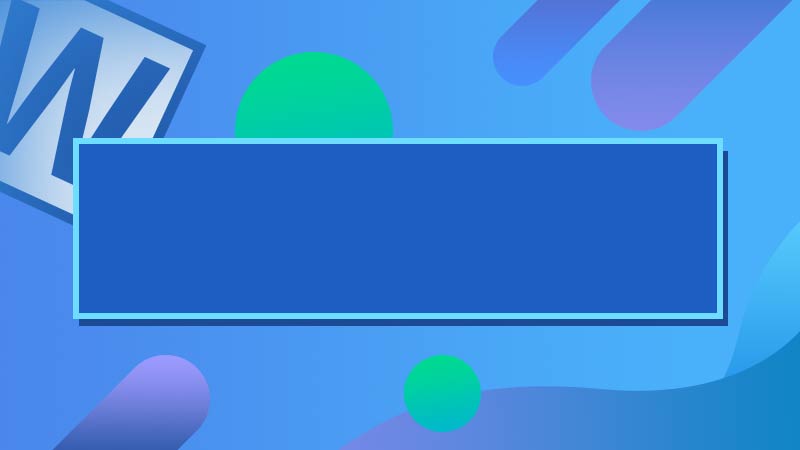


全部回复
